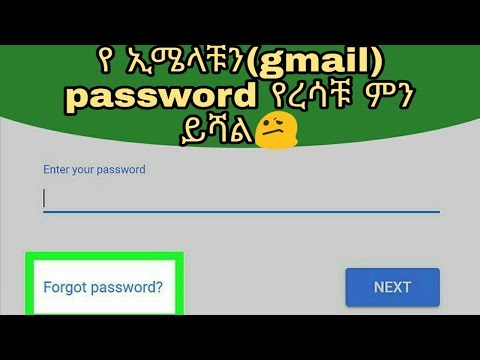የእንፋሎት ጠባቂ በእንፋሎት የመስመር ላይ የጨዋታ መለያዎ ውስጥ ሊታከል የሚችል ተጨማሪ የደህንነት ንብርብር ነው። የእንፋሎት ጠባቂ በርቶ ከሆነ ፣ ከማይታወቅ ኮምፒውተር ወደ የእንፋሎት መለያዎ ለመግባት የሚሞክሩ ተጠቃሚዎች ለመግባት ከመፈቀዳቸው በፊት ተጨማሪ የማረጋገጫ ሂደት ማጠናቀቅ አለባቸው። የእንፋሎት ጠባቂን ማንቃት መለያዎን ከስውር ወይም ከማጭበርበር ድርጊቶች ለመጠበቅ ይረዳል።
ደረጃ
የ 3 ክፍል 1 የኢሜል አድራሻ ማረጋገጥ
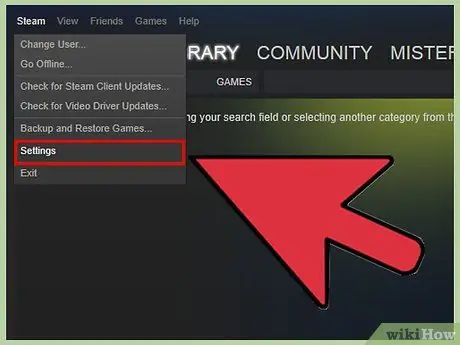
ደረጃ 1. የእንፋሎት “ቅንጅቶች” (ዊንዶውስ) ወይም “ምርጫዎች” (ማክ) ምናሌን ይክፈቱ።
በ “Steam” ምናሌ ላይ ጠቅ በማድረግ እና “ቅንብሮች”/“ምርጫዎች” ን በመምረጥ ሊደርሱበት ይችላሉ።
የእንፋሎት ድር ጣቢያውን የሚጠቀሙ ከሆነ በላይኛው ቀኝ ጥግ ላይ ባለው የመገለጫ ስምዎ ላይ ጠቅ ያድርጉ እና “የመለያ ዝርዝሮች” ን ይምረጡ።
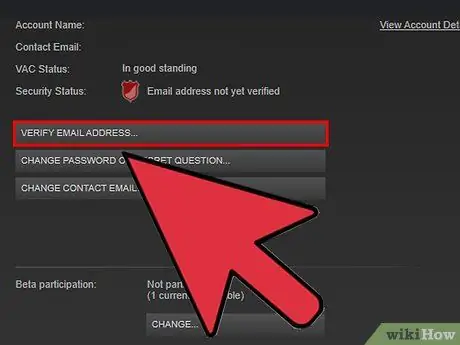
ደረጃ 2. “የኢሜል አድራሻውን ያረጋግጡ” የሚለውን ቁልፍ ጠቅ ያድርጉ።
ለ Steam ሲመዘገቡ የተጠቀሙበት የኢሜል አድራሻ የማረጋገጫ ኢሜል ለመላክ መመሪያዎቹን ይከተሉ።
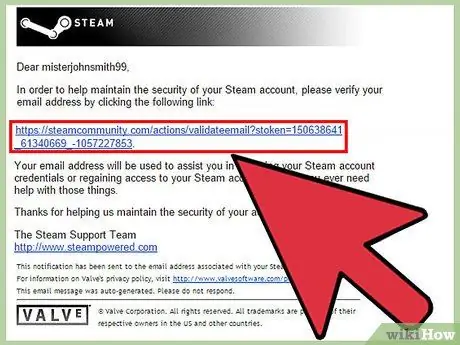
ደረጃ 3. የማረጋገጫ ኢሜሉን ይክፈቱ።
ኢሜይሉ ከጥቂት ጊዜ በኋላ ይቀበላል። የኢሜል ማረጋገጫ ሂደቱን ለማጠናቀቅ በኢሜል ውስጥ ያለውን አገናኝ ይከተሉ።
ችግሩን ይፍቱ
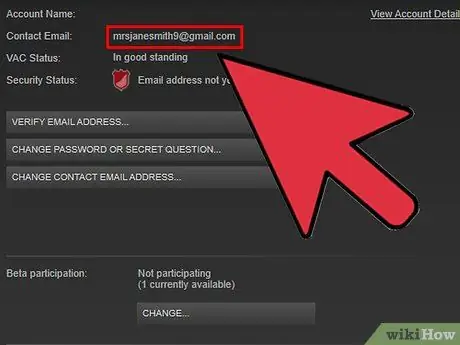
ደረጃ 1. የማረጋገጫ ኢሜል አልደረሰኝም።
የማረጋገጫ ኢሜል ካልተቀበሉ ፣ በርካታ ሊሆኑ የሚችሉ ምክንያቶች አሉ።
- የእንፋሎት መለያዎን ሲፈጥሩ የተጠቀሙበትን ኢሜል ማረጋገጥዎን ያረጋግጡ። ከአሁን በኋላ ለመመዝገብ የተጠቀሙበት የኢሜል አድራሻ መዳረሻ ከሌልዎት በ support.steampowered.com/newticket.php ላይ የ Stem ድጋፍን ያነጋግሩ።
- Gmail ን እየተጠቀሙ ከሆነ የማረጋገጫ ኢሜይሉ በ “ዝመናዎች” ትር ውስጥ ሊታይ ይችላል።
- መልዕክቱ ካልታየ የአይፈለጌ መልዕክት አቃፊውን ይፈትሹ። ኢሜል አሁንም ካልታየ [email protected] እና [email protected] ወደ የታመኑ የኢሜይል አድራሻዎች ዝርዝርዎ ያክሉ።
የ 2 ክፍል 3 - የእንፋሎት ጥበቃን ማንቃት
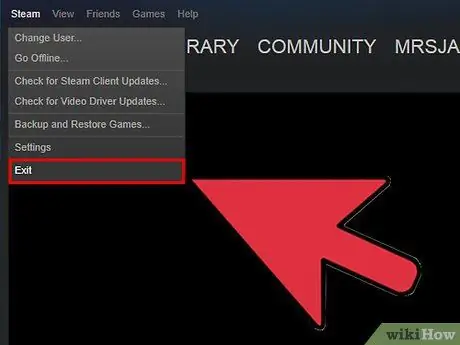
ደረጃ 1. የእንፋሎት ጥበቃን በራስ -ሰር ለማግበር ሁለት ጊዜ Steam ን እንደገና ያስነሱ።
አንዴ የኢሜል አድራሻዎ ከተረጋገጠ የእንፋሎት ጠባቂው Steam ሁለት ጊዜ እንደገና ከተጀመረ በራስ -ሰር ይሠራል። ይህ የደህንነት ጥንቃቄ ነው።
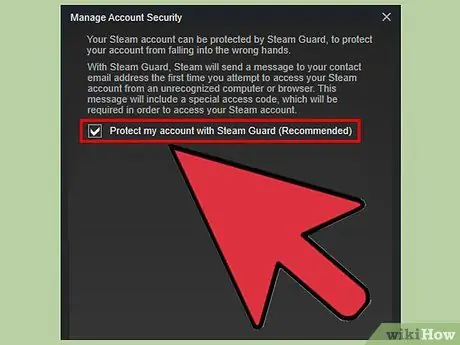
ደረጃ 2. በቅንብሮች ወይም በምርጫዎች ምናሌ ውስጥ “የእንፋሎት ጥበቃን አንቃ” የሚለውን ቁልፍ ጠቅ ያድርጉ።
የኢሜል አድራሻዎን በትክክል ካረጋገጡ ወይም ቀደም ሲል የእንፋሎት ጥበቃን ካሰናከሉ የእንፋሎት ጠባቂን ለማንቃት ይህ መንገድ ነው።
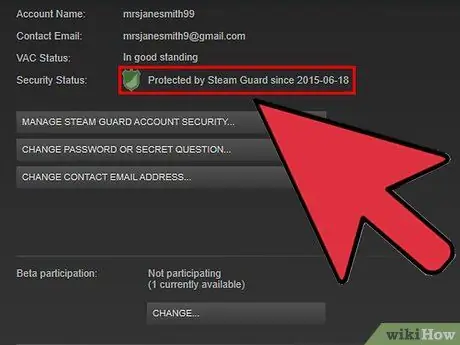
ደረጃ 3. የእንፋሎት ጠባቂ ንቁ መሆኑን ያረጋግጡ።
በቅንብሮች ወይም በምርጫዎች ምናሌ “መለያዎች” ትር ውስጥ የእንፋሎት ጠባቂ ከነቃ “የደህንነት ሁኔታ” በእንፋሎት ጥበቃ የተጠበቀ ነው።
ማሳሰቢያ -የእንፋሎት ጥበቃን ካነቃቁ በኋላ የማህበረሰብ ገበያን ከመገበያየት ወይም ከመጠቀምዎ በፊት ለ 15 ቀናት መጠበቅ አለብዎት።
ችግሩን ይፍቱ
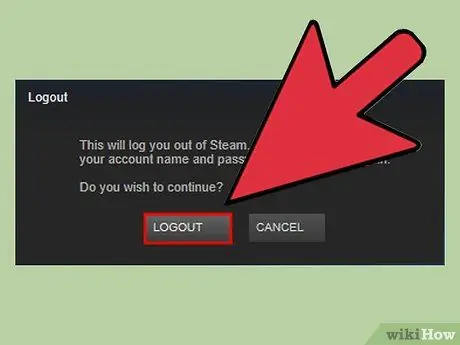
ደረጃ 1. “የእንፋሎት ጥበቃን አንቃ” የሚለው ቁልፍ እየታየ አይደለም።
በቅንብሮች ወይም በምርጫዎች ምናሌ ውስጥ ያለው “መለያዎች” ትር “የእንፋሎት ጥበቃን አንቃ” ቁልፍን ካላሳየ መለያዎ በቅርቡ በእንፋሎት ድጋፍ ተመልሶ ሊሆን ይችላል። ከ Steam መውጣቱን ያረጋግጡ እና ከዚያ አዝራሩ እንዲታይ ተመልሰው ይግቡ።
የ 3 ክፍል 3 - ለመግባት የእንፋሎት ጠባቂን መጠቀም
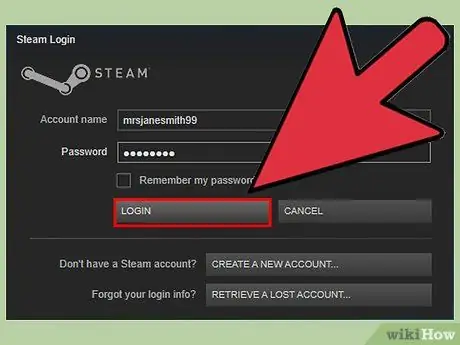
ደረጃ 1. ከአዲስ ኮምፒተር ወይም የድር አሳሽ ይግቡ።
የእንፋሎት ጠባቂ በሚነቃበት ጊዜ ፣ ከመለያዎ ጋር አስቀድሞ ከማይገናኝበት አካባቢ ወይም መሣሪያ በገቡ ቁጥር ኮድ እንዲያስገቡ ይጠየቃሉ። ይህ የእርስዎ የእንፋሎት መለያ ያልተፈቀደ መዳረሻን ለመከላከል ይረዳል።
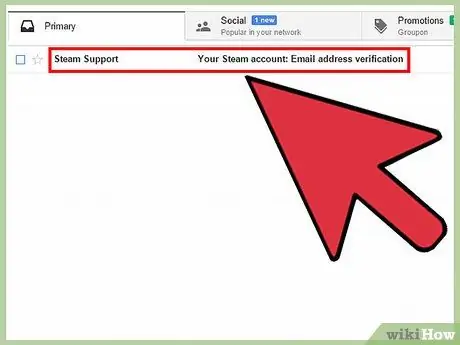
ደረጃ 2. የማረጋገጫ ኢሜሉን ይክፈቱ።
የ “የእርስዎ የእንፋሎት መለያ - ከአዲስ ኮምፒውተር/መሣሪያ ይድረሱ” ኢሜል የእንፋሎት ጠባቂን ሲያነቃቁ በእንፋሎት ላረጋገጡት የኢሜል አድራሻ ይላካል።
መልዕክቱ ካልታየ የአይፈለጌ መልዕክት አቃፊውን ይፈትሹ። አሁንም ካልታየ [email protected] እና [email protected] ወደ የታመኑ የኢሜይል አድራሻዎች ዝርዝርዎ ያክሉ።
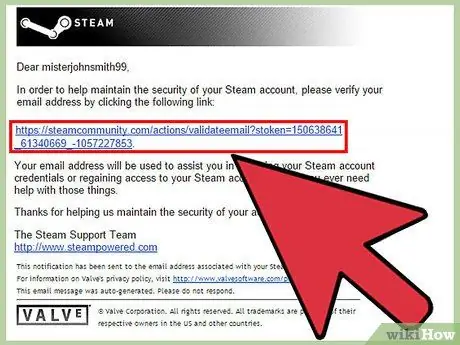
ደረጃ 3. በማረጋገጫ ኢሜል ውስጥ ኮዱን ይቅዱ።
የማረጋገጫ ኢሜልዎ የእንፋሎት ጥበቃን ለማለፍ የሚያገለግል ባለ አምስት አሃዝ ኮድ ይይዛል።
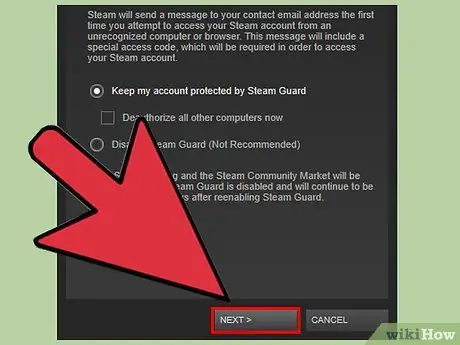
ደረጃ 4. በ “የእንፋሎት ጠባቂ” መስኮት ውስጥ “ቀጣይ” ን ጠቅ ያድርጉ ፣ ከዚያ ኮድዎን በመስኩ ውስጥ ይለጥፉ።
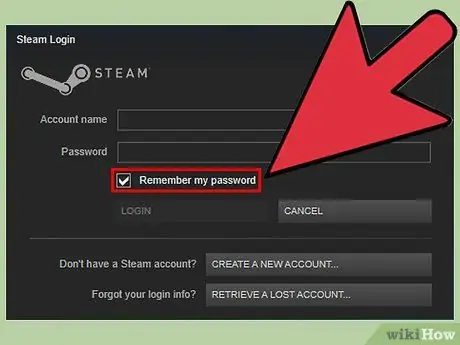
ደረጃ 5. Steam ን ከግል መሣሪያ ከደረሱ “ይህንን ኮምፒተር ያስታውሱ” የሚለውን ይፈትሹ።
ከሕዝብ ኮምፒዩተር እየገቡ ከሆነ ምልክት ያንሱ።
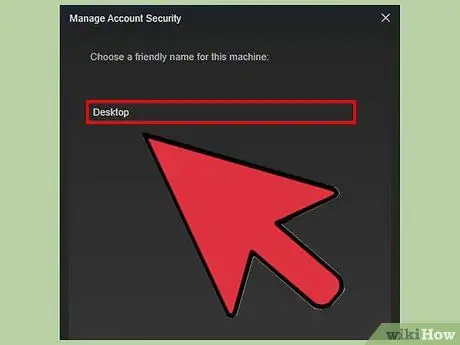
ደረጃ 6. በተደጋጋሚ ለሚጠቀሙት ኮምፒውተር ‹የሚታወቅ ስም› ይስጡ።
ለእንፋሎት መለያዎ ምን መሣሪያዎች እንደተፈቀዱ በቀላሉ ለመለየት ነው። ለምሳሌ ፣ ለስራ ኮምፒተርዎ “ቢሮ” የሚለውን ስም መስጠት ይችላሉ።
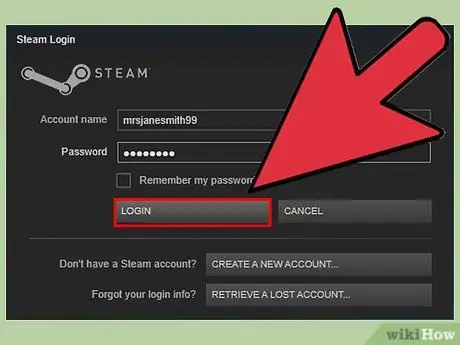
ደረጃ 7. ወደ Steam ይግቡ።
ኮዱን ከገቡ እና “ቀጣይ” ን ጠቅ ካደረጉ በኋላ በመለያ ይግቡ እና እንደተለመደው Steam ን መጠቀም ይችላሉ። አዲስ መሣሪያ ሲፈቀድ ፣ በዚያ መሣሪያ ላይ ከንግድ እና ከማህበረሰቡ ገበያ ለ 15 ቀናት ተቆልፈው እንደሚቆዩ ልብ ይበሉ።
ችግሩን ይፍቱ
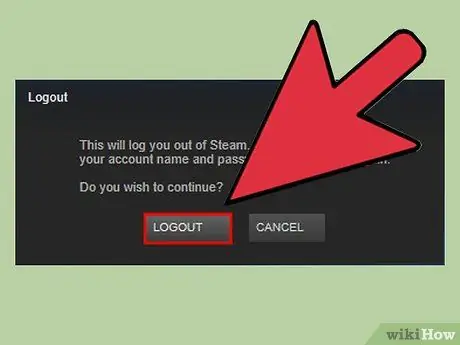
ደረጃ 1. ከተመሳሳይ ኮምፒዩተር በገባሁ ቁጥር እንፋሎት ሁል ጊዜ ኮድ ይጠይቃል።
ይህ ብዙውን ጊዜ በኮምፒተር ላይ ባለው የማረጋገጫ ፋይል ችግር ምክንያት ነው። እሱን ለማስተካከል ሊሞክሯቸው የሚችሏቸው ጥቂት ነገሮች አሉ-
- በመጀመሪያ Steam ን እንደገና ለማስጀመር ይሞክሩ። ሙሉ በሙሉ ውጣ ከዚያም ተመልሰህ ግባ። ይህ አብዛኛዎቹን ችግሮች ያስተካክላል።
-
የ ClientRegistry.blob ፋይልን ይሰርዙ። ከዚያ በኋላ Steam ን እንደገና ያስጀምሩ። ይህንን ፋይል በሚከተለው ነባሪ ሥፍራ ማግኘት ይችላሉ-
- ዊንዶውስ - ሲ: / የፕሮግራም ፋይሎች / የእንፋሎት
- ማክ - ~/ተጠቃሚ/የተጠቃሚ ስም/ቤተመፃህፍት/የትግበራ ድጋፍ/እንፋሎት
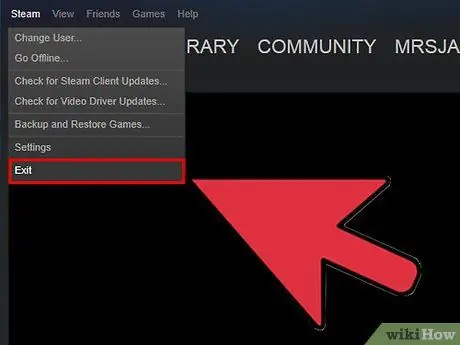
ደረጃ 2. አሁንም ኮዱን እየተጠየቀኝ ነው።
ከላይ ያለው አሁንም ካልሰራ ሁሉንም የእንፋሎት ፕሮግራም ፋይሎችዎን መሰረዝ ይችላሉ። ይህ በጨዋታ ፋይሎች ላይ ተጽዕኖ አይኖረውም። ከ Steam ይውጡ እና ከዚያ ከላይ ወደተጠቀሰው ተመሳሳይ ቦታ ይሂዱ። ከ SteamApps እና steam.exe (ዊንዶውስ) እና የተጠቃሚ ዳታ (ማክ) አቃፊዎች በስተቀር ሁሉንም ነገር ይሰርዙ። Steam ን እንደገና ያስጀምሩ እና አስፈላጊዎቹን ፋይሎች እንደገና ያውርዱ።
ጠቃሚ ምክሮች
- የእንፋሎት ጠባቂ ለሁሉም የእንፋሎት ተጠቃሚዎች በነባሪነት ነቅቷል። ሆኖም ፣ የእንፋሎት ጠባቂዎ ከመለያዎ ቅንብሮች ከተሰናከለ ፣ እንደገና ለማንቃት በዚህ ጽሑፍ ውስጥ የተገለጹትን ደረጃዎች መከተል ያስፈልግዎታል።
- ለእንፋሎት መለያዎ የኢሜል አድራሻ የይለፍ ቃል አይጠቀሙ።